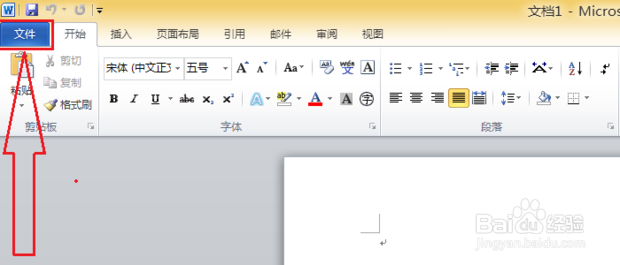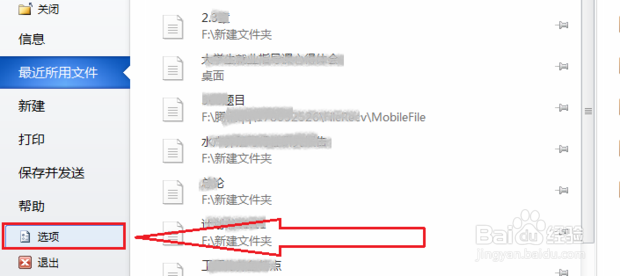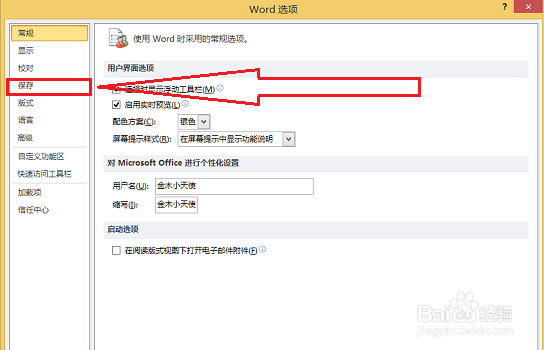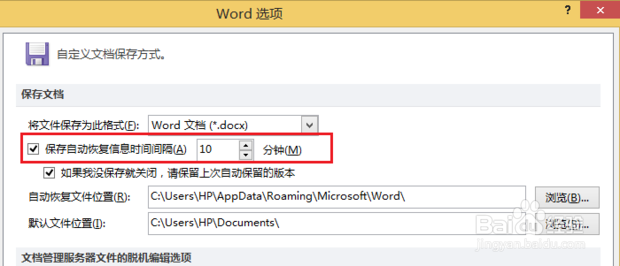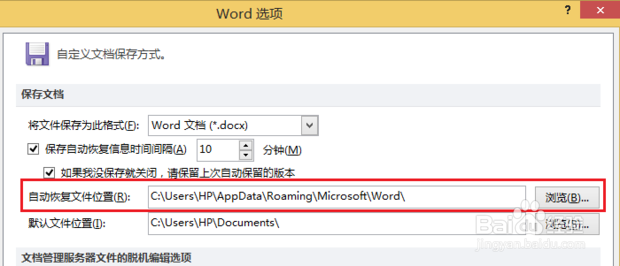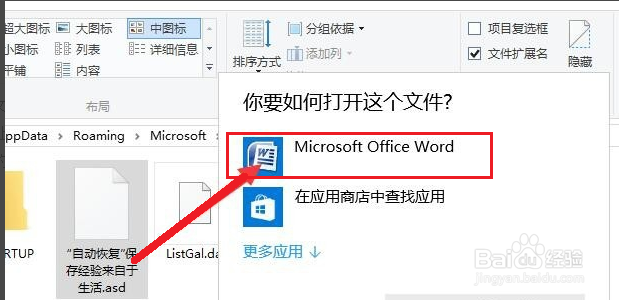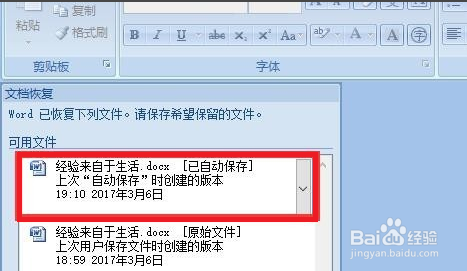如何找回并恢复忘记保存的WORD文档
1、首先打开一个word文档,点击左上角的”文件“。
2、在弹出的目录中,选择最下方的”选项“。
3、在弹出的word选项对话框中,选择”保存“,如图。
4、勾选“保存自动恢复信息时间间隔”项,并设置“自动保存时间间隔”。
5、然后看到下方的“自动恢复文件位置”,后面就是保存内容存放的位置。
6、找到该文件的位置,如图可以看到一个“自动恢复”为开头的文件,这个文档就是自动保存的文档。
7、想要恢复其中的文档内容,只需要打开该文档就可以了。
8、进入word程序后,会主界面中显示“自动恢复”窗口,在此选择相应的文档即可完成恢复操作。
声明:本网站引用、摘录或转载内容仅供网站访问者交流或参考,不代表本站立场,如存在版权或非法内容,请联系站长删除,联系邮箱:site.kefu@qq.com。
阅读量:63
阅读量:58
阅读量:71
阅读量:82
阅读量:62